服务电话 4000182939
- Candomore Brand Design
- We are fully committed
- to the plane design arts of China.
- 山东干将莫邪设计咨询有限公司
- 山东省济南市龙奥北路奥龙观邸别墅
- 垂询电话 4000182939
- 免费电话 4000182939
- 电子邮件 151712149@qq.com
合作媒体推荐
资源
– sxc.hu creativewa上
右岩 – sxc.hu irenegirl上
左岩 – sxc.hu mdnt上
雾刷子 – Pelleron
光线刷 – Pelleron
第1步 – 去除天空背景
在Photoshop中打开背景图片。 右键单击图层,选择背景选项,从层。
首先你需要做的图片是消除无趣的天空能够添加更多的戏剧之一。 您可以轻松地做到这一点与途径。
如果你没有去调色板频道可见窗口”>频道,它就会出现。 在这个调色板,你可以看到四个不同的层次 – 的RGB,红色,绿色和蓝色。
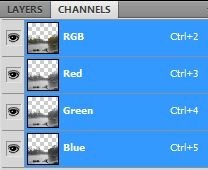
右键点击蓝色通道,然后选择选项复制渠道… 使人们看到只有这个复制频道。
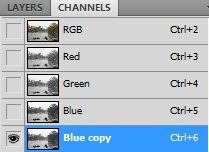
去图像>”调整>色阶”或按键盘上的Ctrl + L键。 128上设置输入色阶; 1,00; 232,然后按确定。 你应该得到像以下图片的东西。

你想使画面只有黑色和灰色的阴影,没有任何白色。 你已经做过的事情导致创造了天空的面具。 白色显示了将选择和黑色的部分保持未选中的图片的一部分。 如果你让图片中的一些灰色的颜色,他们将被选中,例如50%不透明。
为了使整个地面黑色抓住画笔工具(B),选择黑色,只是油漆过的水的灰色地带。
在地平线上有一些建筑物,不应该在最后的图片。 他们小心地用白色油漆刷过。 你应该得到像下面的图片上的东西。 在下面的图片你可以看到的频道应该的样子。

一旦你完成使人们看到,除了命名为”蓝副本”一个渠道。 进入选择”>载入选区,并设置窗口,由于在下面的图片显示。 按OK键。
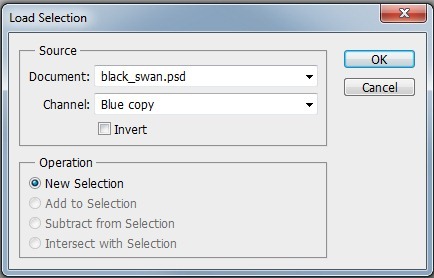
它激活在蓝副本渠道的面具。
蒙版,可以在图层调板底部的发现。
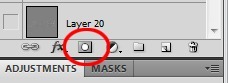
多亏了它的天空消失了,你可以添加另一个更富有戏剧性。 下面你可以看到图片没有天空看起来。

第2步 – 删除平房
也有在画面的左边部分平房片段,它看起来并不好。

要删除它抓起画笔工具(B),该轮刷选择一个,并设置100%的硬度。 5个像素上设置主直径。 越高,刷过100%不透明度,并挑选黑色。
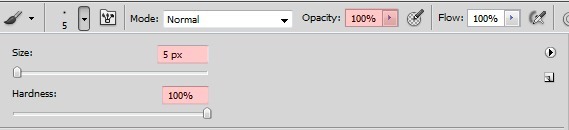
点击图层蒙版,放大和油漆过的平房,使其不可见的。
第3步 – 添加的天空和山脉
这将是非常快人一步。 打开天空图片和拖动到操纵它。 命名层SKY和置于背景。 按Ctrl + T和调整正确的大小。 一旦你满意的大小按确定。

打开右侧山照片,切出的背景和拖动到操纵它。 置于背景层,并将其命名权如山。 调整正确的大小。
然后做左山一样。

第4步 – 调整右山
现在山上不适合的图片。 山区的权利应具有较低的对比,左边应该是更轻,更饱和。
首先,让我们调整权山脉。 添加新的调整权,山地层以上的水平。 你可以找到创建的按钮在图层调板底部的一部分新的填充或调整图层。
设置在0输入色阶调整层,1,28; 255。
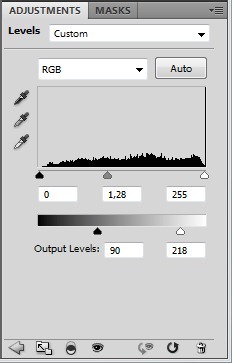
右键点击调整层,然后选择创建剪贴蒙版的选项。 这样的调整只是一个调整层下面层 – 右山,而不是全貌。
第5步 – 调整左山
让我们调整左山。
首先降低饱和度。 左加山层以上的新调整图层色相/饱和度。 选择青绿色,并设置-65饱和度。 创建剪贴图层蒙板进行这种调整。
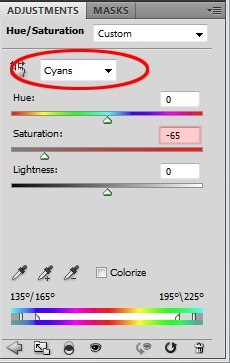
山区应较轻,因为他们在距离之内。 添加新的调整上面的色相/饱和度水平和层层设置0输入电平; 1,49; 255。 从它创建剪贴蒙版。
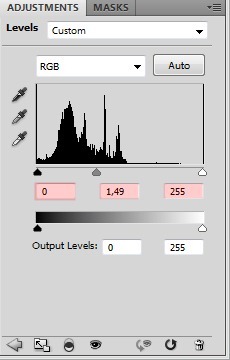
它展示了如何去下面的图像看起来很远。

第6步 – 山的底部
有缺少左山的一部分。 您将在此补充步骤。
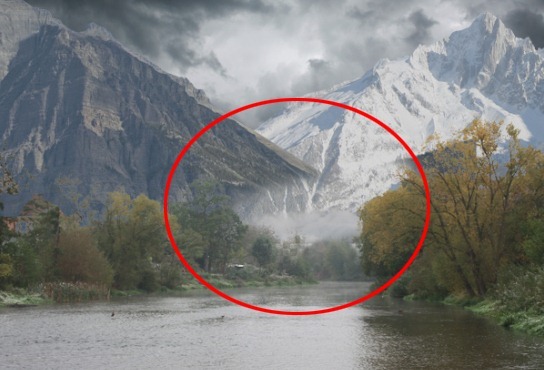
单击左侧的山层和抓斗的套索工具(L)的。 选择它的底部。 按Ctrl + C复制,然后粘贴以上选择左山和它的调整层。
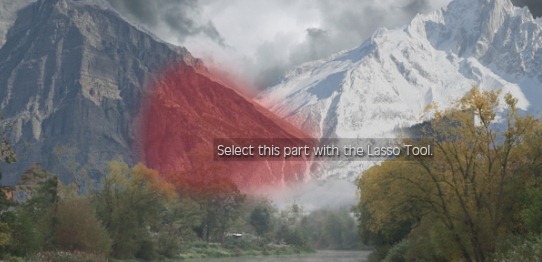
例如,新层命名为底山。
应该更轻,以适应图像的其余部分。 要做到这一点添加新的调整层以上的山地底水平,并设置0输入电平; 1,49; 255。 创建剪贴蒙版由它来调整整个图像不低于只有一层。
下面你可以看到关于调整如何影响层底部的山。
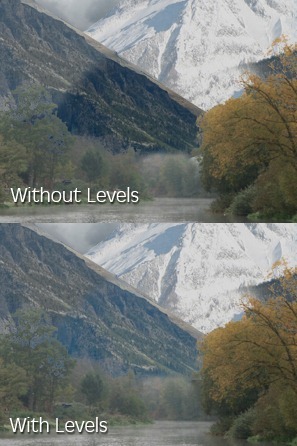
第7步 – 添加喷雾
正如我在前面的教程中提到的我真的很喜欢用雾,因为它创建你的图片漂亮的幻想气氛。 您将在此补充步骤。
创建一个新层层的背景下,并将其命名为薄雾。 雾安装教程刷你已经下载,在开始。 如果你不知道如何安装刷你可以来看看 本教程 。
选择刷子一你刚刚安装的。 按住键盘上的激活吸管工具,并挑选一些从天空或浅色山Alt键。 然后漆雾约于山。
在下面的图片你可以看到你的照片应该看上去那么远。

第8步 – 调节河
如果您尝试创建或透视的空间印象,你需要记住,物体更接近观众较深,在远处的物体重量更轻。 在你的操作有没有亮度和近处的物体之间的距离差这么远。 你会很快修复它在这一步。
添加新的调整层以上的水平层的背景,并设置0输入电平; 0,73; 255。
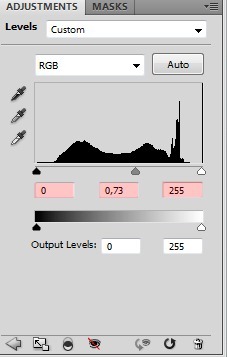
因为你要的调整只影响层背景,并非所有它下面的层次上点击右键并从它创建一个剪贴蒙版。
下面你可以看到画面看起来与这种调整。 这样一个简单的步骤和图像看起来更加逼真,是不是?

第9步 – 准备树
正如你可能会注意到在已完成的有岩石约于河岸。 在创作的操控,我决定将他们作出比较特别的风景。
在此步骤中,您将与树木,创造更多的将在下面的步骤将石块的间隙。
抓斗的套索工具(L)和选择左边的树木。 对背景层,按Ctrl + C单击要复制选定和Ctrl + V将其粘贴。 新图层命名为左树。
然后选择在righ,复制和粘贴的树木,并命名新图层权的树木。
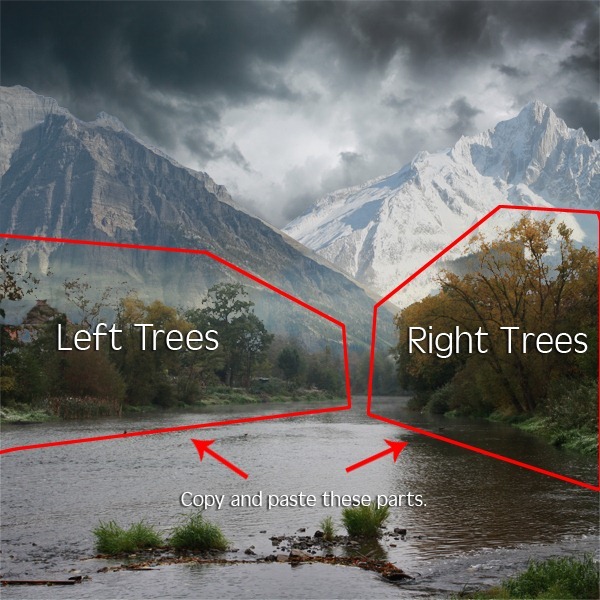
抓斗移动与这两个新层工具(V)和移动。 添加34设置输入色阶调整层的程度; 1,00;右上树229和从它创建剪贴蒙版。 不要使用左树相同。

你应该得到喜欢上了这一步后,下面的图片的东西。

第10步 – 创建右岸
现在是时候创造右岸。 岩石需要添加和树木需要有混合。 让我们从与岩石。
打开Photoshop中的权利与岩石的图片。 剪下的背景和拖动到您的操纵的岩石。 按Ctrl + T和调整正确的大小。 按Enter应用调整大小。
这个新的名称权,例如岩石层和地点在合适的原料木材。

正如你一定能见到石应深以适应图片的休息。 您可以轻松解决上述权利,加入新的调整岩石层水平和设置在0输入电平它; 0.65; 255。
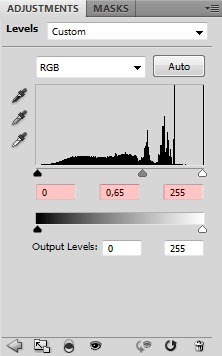
揉合树权适当增加新的图层蒙板在右侧的树木。 抓斗画笔工具(B),选择一些软轮刷,设置100%不透明度和选择黑色。 现在,油漆过的树木要消失的地区。 你可以得到什么启发隐藏在下面的图片。
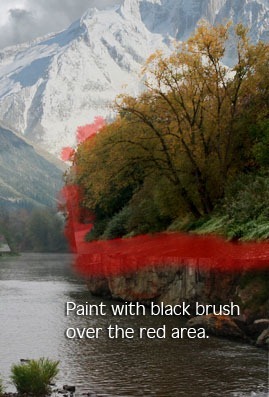
第11步 – 创建左岸
在Photoshop中打开图片左岩。 剪下的背景和它拖动到您的操作。 命名此层下的左树的图层,命名为左岩。
岩石具有较高的对比度在图像的其余部分,也是黑暗的。 要解决它,你会使用色阶调整层了。
设置在0输入电平; 0,69,255,使岩石轻。 为了降低对比度设置0的产出水平; 156。
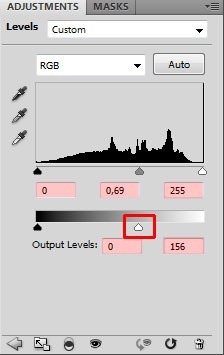
别忘了创建剪贴图层蒙板进行这种调整,调整只剩下岩石,而不是它的所有层。
左边树需要进行混合以及。 你会做的和你一样在右侧的树木,加入混合在隐蔽部位应到左树层口罩和黑画。
在图片下面你可以看到你要的油漆。

这步之后,你应该看看照片处理,因为它的下面。

第12步 – 添加天鹅
打开Photoshop中的天鹅图片。 抓斗的套索工具(L)和选择这两个天鹅及其对水中的倒影。 按Ctrl + C复制,然后粘贴到您的操作它。
新图层命名为天鹅和地点对所有层的顶部。 按Ctrl + T和调整,如成品图片上的同样大小的天鹅。 申请调整大小按键盘上的Enter。
作者:天鹅身体良好,适合在图像的其余部分,但需要一些调整的反思。 据对我来说,应该有较低的透明度,应该更加扭曲,因为在操作中的图像比在股票更是水浪。
让我们先从歪曲的反映。 转到滤镜”> Liquifity。 抓斗向前变形工具,并设置8个像素的画笔大小。
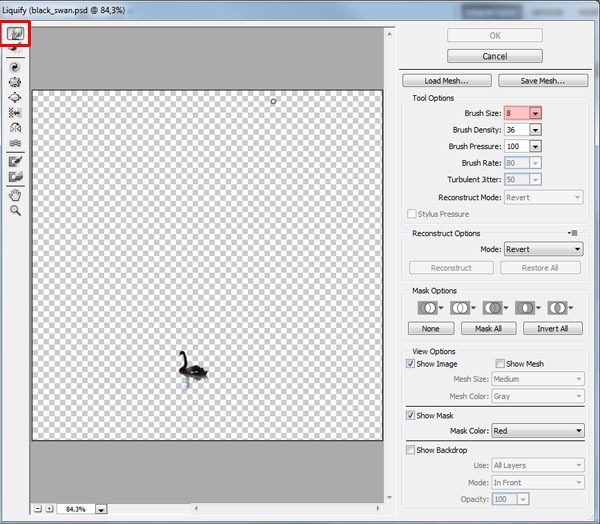
与移动中的缩小表明,它下面的图片方向的工具。
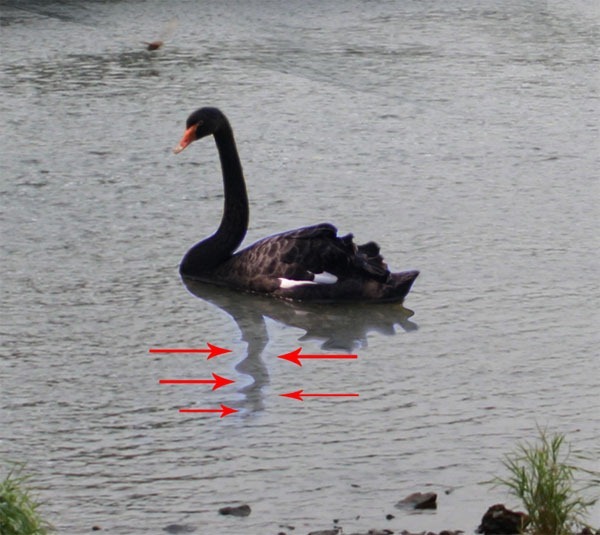
正如我在开头提到的这一步思考应该具有较低的透明度。 要修复它。 轻轻地在反射涂料,使半透明。

第13步 – 河上薄雾
这将是非常快一步,你将添加在河上的薄雾。 已经有一些树木和山脉之间,使其可信,但也应该在河上的距离雾。
新增对所有图层,命名为如里弗米斯特顶新层。 抓斗画笔工具(B),然后选择雾刷子之一。 按Alt激活吸管工具,并选择一些浅色的图片。 然后画上的一些河流薄雾。
为了使雾逼真的油漆,尤其是在距离。 如果您在有薄雾的一些照片看你可以看到,济南设计,在大多数情况下,雾是在远处厚。
在图片下面你可以得到启示如何绘制它。

天鹅应该在迷雾面前。 要修复它抓住橡皮擦工具(E),降低30%不透明度和擦除一些天鹅雾。
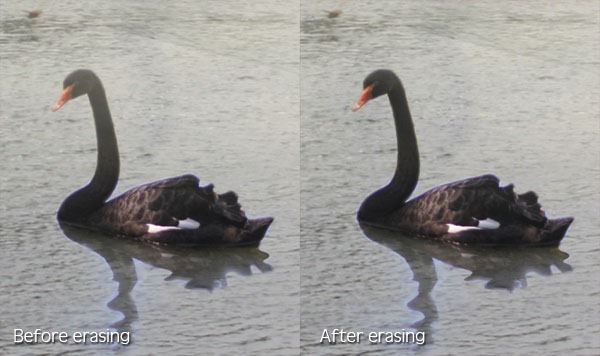
第14步 – 第一种颜色的调整
的基本要素已经放置在操纵。 让我们在第一次调整的重点色设置图片的基本情绪。 这样做的目的是为了创造和平,平静的风景。 正因为如此,我决定用温暖的色调和饱和度较低,因为更为饱和的色彩感觉更精力充沛或动态的。
首先,降低了画面的一小饱和度。 要做到这一点上添加的所有层顶新调整图层色相/饱和度,并设置-15饱和值。
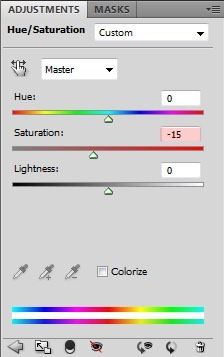
让我们使图像更亮更光的对比度和黄色为主色调。 你可以做这一切只有一个调整层 – 渐变映射。
设置为显示在下面的图片和改变这种软光层的混合模式梯度。
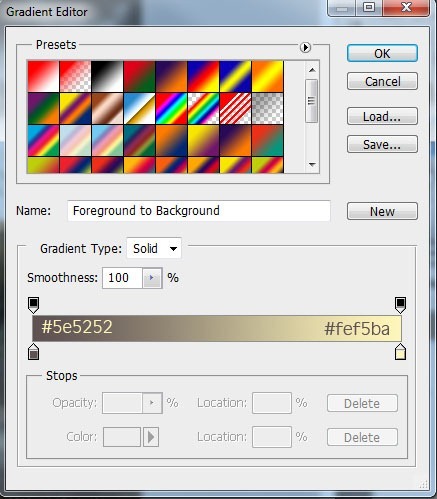
要添加黄色的色调,甚至教育部灯和紫色的色调,深色增加一个渐变映射调整图层,选择名为紫,橙色的基本梯度之一。 混合模式的变化上这个屏蔽层,降低了35%的不透明度。
下面你可以看到如何调整影响画面。

第15步 – 添加光线
在此步骤中,您将创建的光线,使多一点幻想的感觉。
创建一个对所有层顶新图层,命名为阳光。 下载刷光线列在本教程开始,并安装到Photoshop的他们。
选择您刚刚安装和油漆的在同一个地方,你可以看到在最后的图片左光刷之一。 然后画在右边少可视光线。
为了获得最逼真的效果是非常用刷子gentl。 使用较低的画笔的不透明度,尽量避免使用白色。 使用浅黄色代替。 它看起来更自然比纯白色。
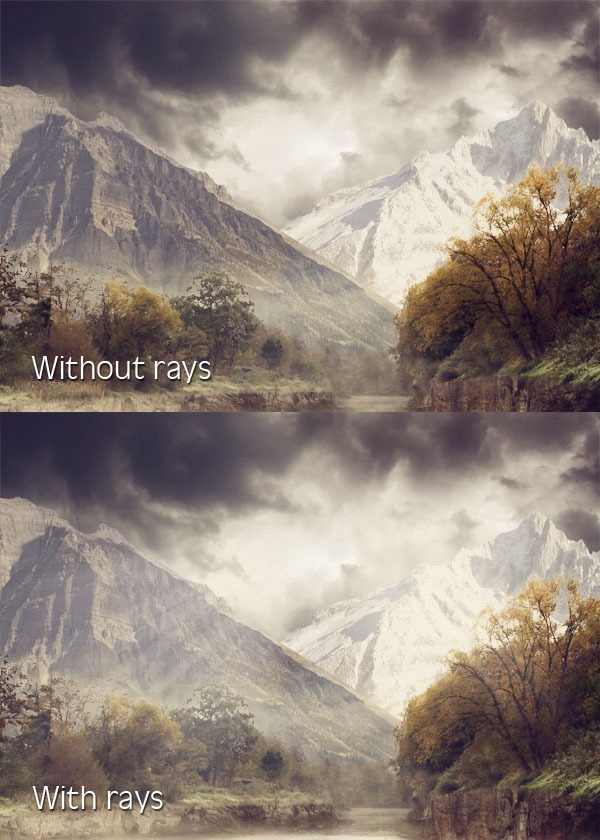
为了使更多的灯光,甚至有点戏剧性,让我们添加镜头光晕以上。
上创建的所有层,并将其命名光晕顶一个新层。 抓斗的渐变工具(G)和填补这一坚实的黑色新层。
进入”滤镜>渲染”镜头光晕,并设置显示的窗口,因为它的下面。
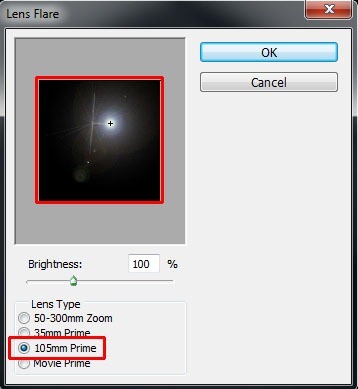
‘要融入图像的其余部分镜头眩光适当改变混合模式正常,这层到画面上。 为了寻找更自然的照明降低了该层上约50%不透明度。
对燃烧的亮点太亮,它看起来并不好。
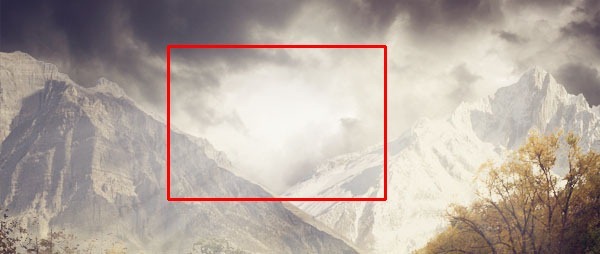
为了解决亮度添加图层遮罩镜头光晕层。 抓斗画笔工具(B),选择一些软轮刷,降低拥有黑色的亮点和油漆约40%不透明度。
在下面的图片你可以看到如何操纵看起来很远。

第16步 – 光与影
在以前的步骤中,您改变了全球的灯光设置的图片。 现在,你需要调整灯光和阴影的全貌。 主光源则更具戏剧性,这意味着应该有更大的光影之间的分歧,而不是它的现在。
新增对所有图层,命名为如灯顶新层。 抓斗的渐变工具(G)和固体填充#808080灰色色层。 更改混合模式的叠加。 灰色的消失。
抓斗画笔工具(B),不透明度降低约40%及以上的地方开始画光线击中。 然后拿起黑色的影子在对面应该和油漆。
这将是更好地展示它的图片比形容。 第一张照片上可以看到该层灯应如何看,如果它的混合模式设置在正常和在第二个有结果表明,用混合模式相同的覆盖层。
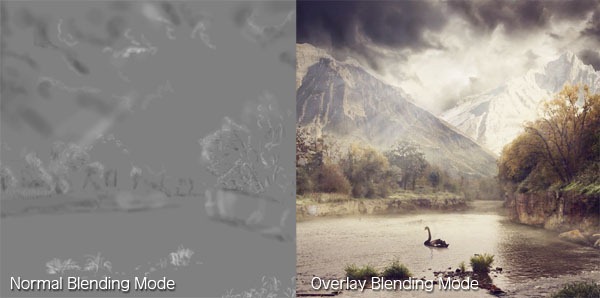
正如您可能会发现以前我画的图片只在图片的底部的一部分,但也增加天空之间的区域的对比度不是在光线照射和阴影来创建多一点戏剧。 你可以试试它。
步骤17 – 灯于右山
还有有照明问题必须加以解决。 灯和右侧山影不适合图片的休息。 在加工光源比你操纵的灯光和阴影之间建立更强的急剧转变。
此外光线来自不同的方向。 阴影的位置显示,太阳山背后站着不上在您的操作了。 你会在此步骤解决这两个问题。
让我们从两个人影是开始盘旋在下面的图片。
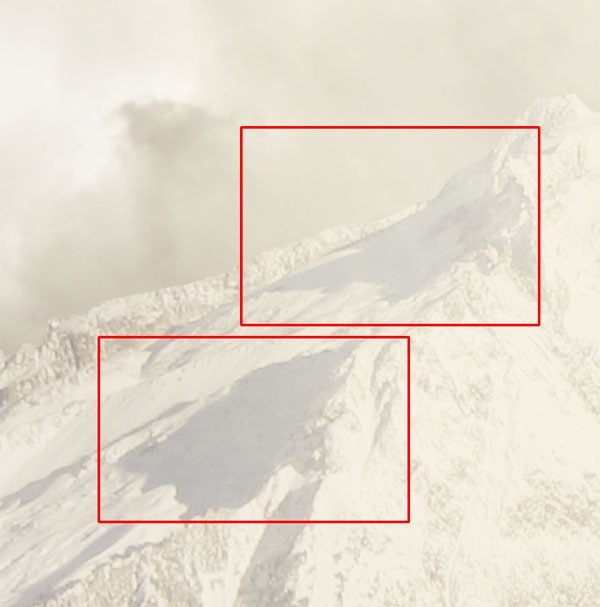
新增对所有层顶新图层,命名为如阴影去除。 抓斗的图章工具(S)和覆盖从山区哪里光型的阴影。 为了得到更好地理解我的意思是你可以采取以下的画面。
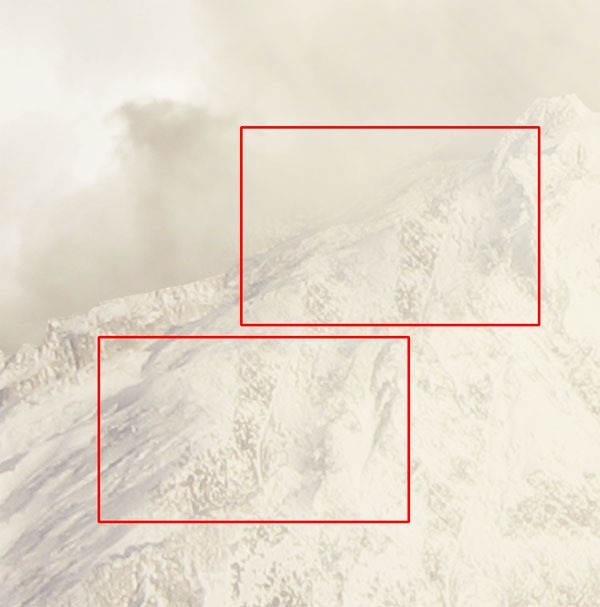
如果你在山区的一些照片看你可能会注意到,有尖锐的过渡之间的mountaion上阳光明媚,一而在阴影的一部分。 但没有像你摆布,没有什么。 现在你会修复它。
新增对所有层顶新层并改变其混合模式的多点。 抓斗画笔工具(B)和较低的约20%的不透明度。 按Alt并选择了从山上,电子阴影的颜色之一,克,#b9b2ae。 油漆过的山应在阴影部分。 不要忘了尖锐的过渡创造我上面提到的。
在下面的图片你可以看到这一层与正常和Multiply混合模式的外观。
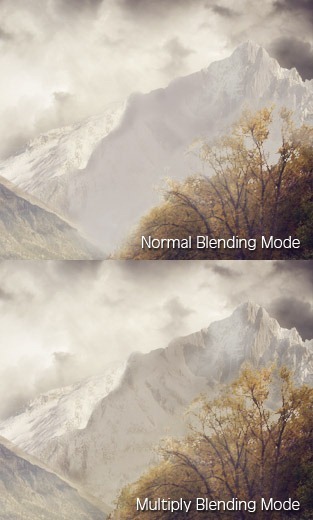
第18步 – 左的身影映在河
在这一点,下面的步骤你就会固定在河的阴影。 让我们先从左边的阴影。 抓斗的套索工具(L)和选择右侧的阴影。 按Ctrl + Shift + C复制,合并和Ctrl + V将其粘贴。 广场上的所有层的顶部,并将其命名这个新的eG左一层阴影。
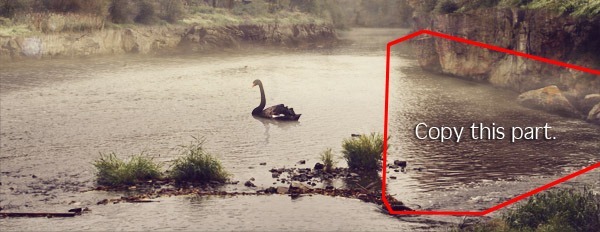
进入”编辑>变换”水平翻转翻转左阴影。 您需要调整层的形状以适应左岸的形状。 要做到这一点进入”编辑>变换”,调整为经在下面的图所示的网格。
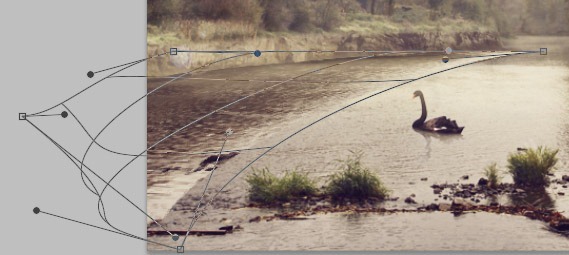
完成后,你按键盘上的Enter。
融入了50%的阴影适当降低图层的不透明度。 然后添加图层蒙版,并删除所有不需要的部分 – 删除的影子,在银行之间的阴影,使水顺利thransition。 你应该完成与阴影类似下面的画面之一。

步骤19 – 影子权
让我们的重点是对河右侧的阴影。 据对我来说,它应该是窄于现在。 要修复它添加在所有层次和名称是正确的影子顶新层。 改变在屏幕混合模式。
抓斗画笔工具(B),选择一些软轮刷下30%的不透明度。 按Alt和挑选一些从河里光的颜色。 现在,油漆过的阴影部分,使之轻。
在下面的图片你可以看到我画。 关于第一个是正确的图片有阴影层对正常混合模式设置屏幕上的第二张图片。
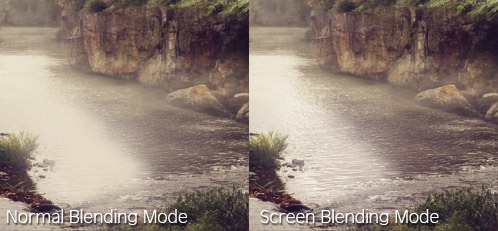
步骤20 – 过渡天空和山脉
据我来说太山与天空看起来并不现实的尖锐过渡。 如果你看一些照片,你可能会注意到,有时它看起来像山是藏在云里。 你会产生这种效果了。
新增对所有层顶新层,并将其命名转变。 抓斗画笔工具(B),选择一些软轮刷,并设置20%的不透明度。 粉刷过渡逼真总是按Alt并选择从上面的山,你画的一部分天空上有颜色。
下面你可以看到我画获得灵感。 我把黑色的背景下,这样你就可以看得更清楚。
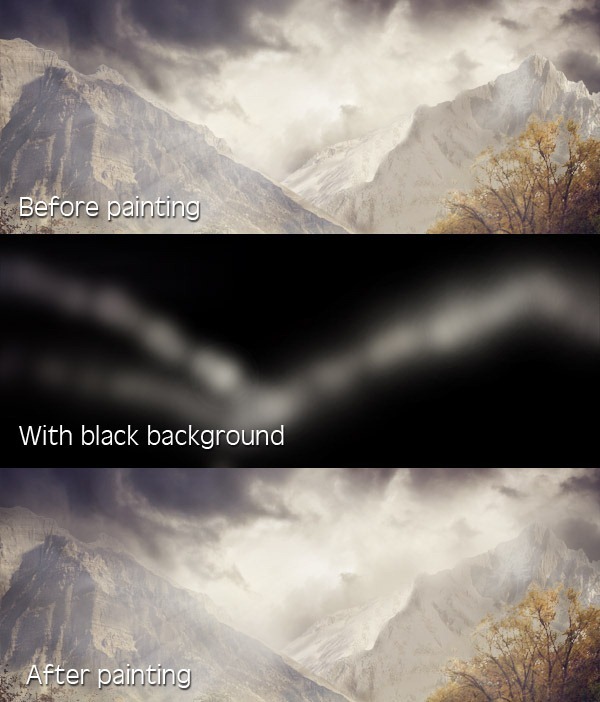
步骤21 – 调整
所有必要的事情已经做了。 现在,它的图像时间的调整。 让我们开始增加对比度一点。 新增对所有层顶新调整层上设置15个级别和输入电平; 1,00; 241。
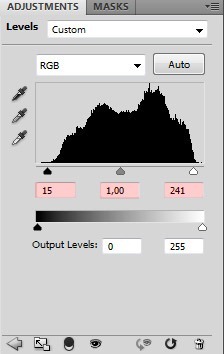
这张照片看起来更好,如果它更饱和。 添加新的调整图层色相/饱和度,并设置15值饱和度。
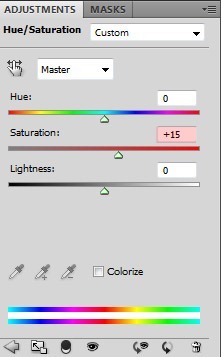
步骤22 – 晕影
我真的很喜欢用的小插曲,因为它有助于集中到图片观众的眼球。 新增对所有层顶新层,并将其命名小插曲。 抓斗的渐变工具(G)和填充白色固体层。
转到滤镜”>镜头校正。 路径可能会有所不同不同版本的Photoshop。 如果你不能找到它在键盘上按Shifht + Ctrl + R键。
设置为以下图片窗口。
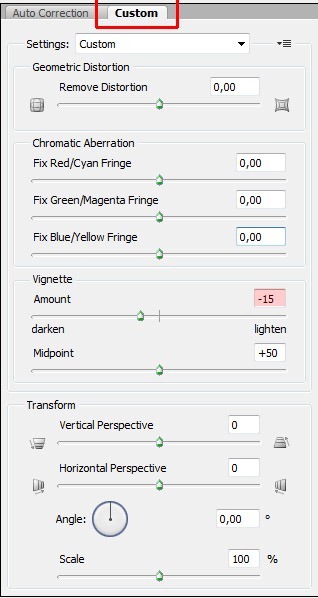
尽量配合其他的图片层适当变化对乘混合模式。
步骤23 – 深化
最后一件事必须做 – 锐化。 按Ctrl +键盘上的选择整个图像,然后按Ctrl + Shift + C复制,合并后的一个。 粘贴在所有层次和名称层SHARPENING顶部。
进入”滤镜>其它>”高通并设置值半径能够看到图片的体面边缘。
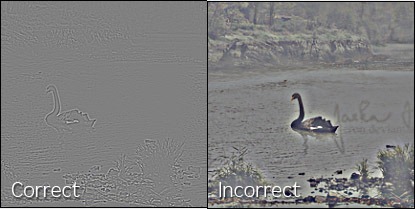
混合模式的变化上这个覆盖层。
最终效果图

时间:2012-12-10 12:30:14来源:{dede:field.source/} 作者: 点击:次
- 上一篇: Leo Caillard 艺术游戏编辑
- 下一篇: 实用新奇的公共设施
- 收藏
- 打印